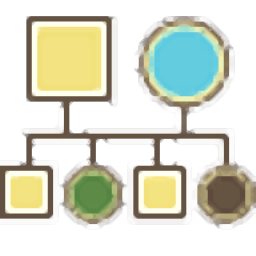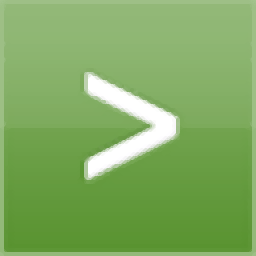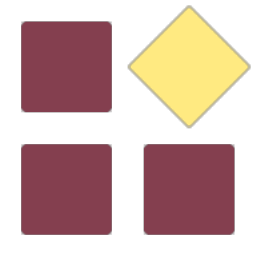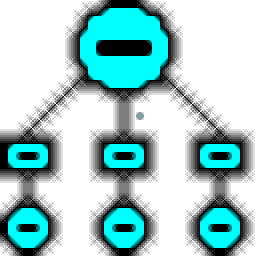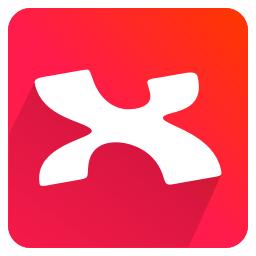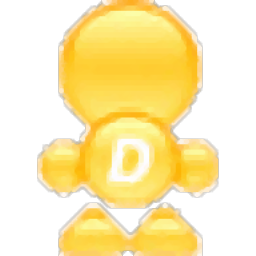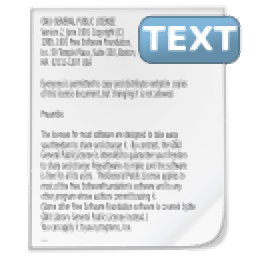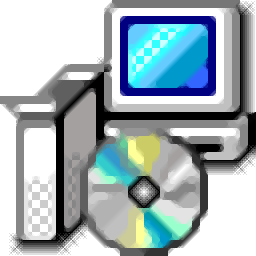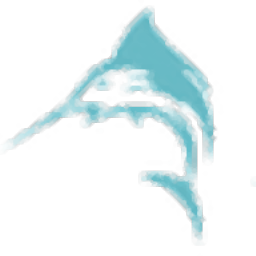Trello Desktop(任务管理与列表制作应用工具)
v1.1.6.5 免费版大小:3.85 MB 更新:2020/11/26
类别:信息管理系统:WinXP, Win7, Win8, Win10, WinAll
分类分类

大小:3.85 MB 更新:2020/11/26
类别:信息管理系统:WinXP, Win7, Win8, Win10, WinAll
Trello是一款流行的基于Web的任务管理和列表制作应用程序,可促进创建具有可自定义的列和行条目的专用任务板,用户可以在其中协作创建任务,跟上任务分配,提供反馈并管理大型任务板简单用户界面中的工作流程;Trello Desktop已针对私人和企业用途进行了优化,具有与大型企业系统和基于定制的云服务的集成的完全兼容性,如今已成为全球访问量最大的150个在线目的地之一,并且经常用于管理软件开发项目,学校公告栏,网页设计项目,课程计划或其他涉及深入计划的活动;要在台式机或笔记本电脑上充分利用Trello,用户可以安装其官方Windows应用程序,以帮助您更好地组织活动,委派任务,与同事和朋友合作,改善工作流程并更好地理解挑战的范围在私人生活,学校或工作任务中!
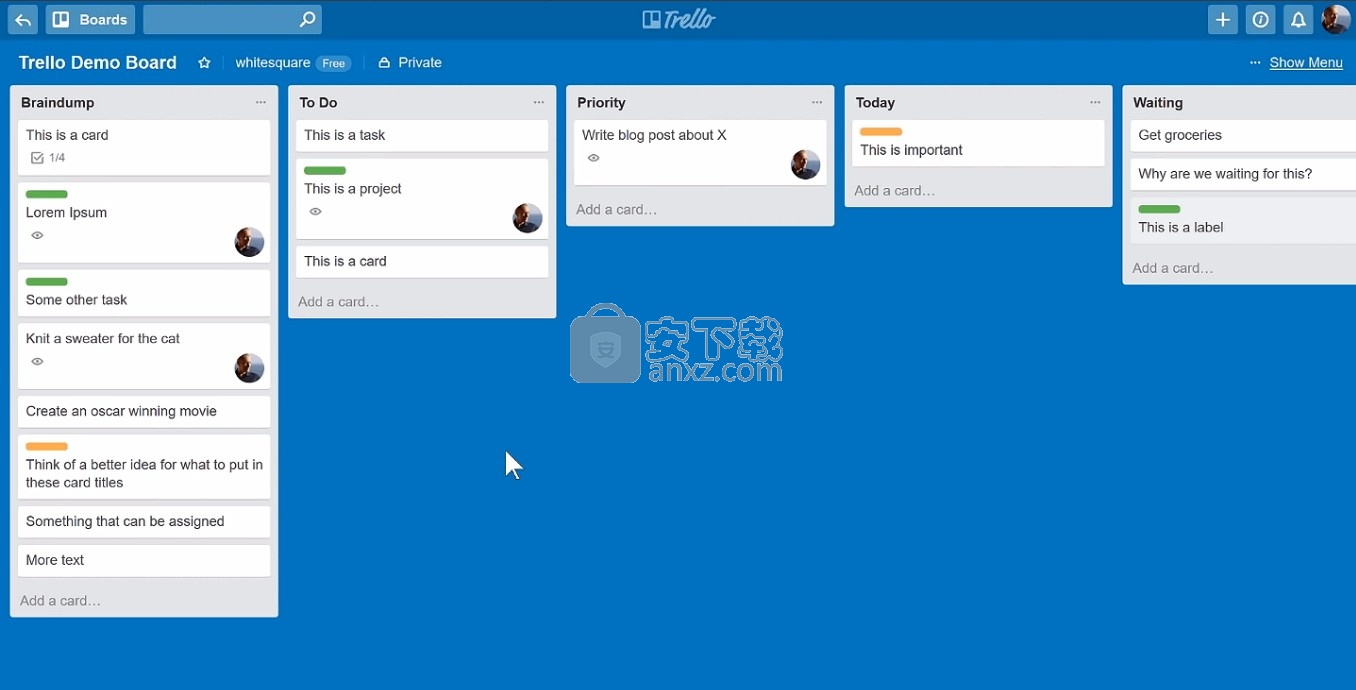
该应用程序使您可以轻松访问所有Trello板和工具,这些不仅需要任务创建和监督
还可以管理所有协作功能。
用户界面与Trello官方Web应用程序的界面非常相似
独立应用程序的存在可以帮助您访问工作共享
在众多待办事项卡片中收到有关更改的通知
检查受攻击的文件,查看上传的照片等等。
该界面可以通过直观的鼠标友好按钮和选项卡进行管理
也可以通过键盘快捷键进行管理,从而可以大大提高工作速度和生产率。
家庭和企业用户均可免费使用Trello桌面应用程序的
所有工具和功能。该应用程序相对较小,速度较快,并且经过全面优化
可在任何现代Windows 8.1或10 PC上进行部署。
Trello有助于团队以更加协作的方式开展工作并完成更多的工作。
Trello看板、列表和卡片使团队能够以一种有趣、灵活和有益的方式,组织项目并划分它们的优先顺序。
与任何团队合作
无论是工作、附属项目还是下一次家庭度假,Trello 都可以让您的团队保持井井有条。
信息一览
通过将评论、附件、到期时间等等直接添加到 Trello 卡片上,从而了解更为详细的信息。
在项目从始至终的运作过程中实现协作。
借助于 Butler 的内置工作流程自动化
让机器人来做!通过借助于 Butler 来释放整个团队的自动化能力,从而提高生产力
并使用以下方法从任务列表中删除繁琐的任务:
基于规则的触发器
自定义卡片和看板按钮
日历命令
截止日期命令
使用 Trello 的直观简单看板、列表和卡片在几秒钟内将想法转化为操作。
使用 Trello 方式
使用 Trello 方式,让你的团队最棒。我们的工具灵活性好、功能丰富,适合任何团队的风格。
团队使用手册
使用 Trello 可轻松让你的团队走上正轨。
我们在一处方便的资源中收集了你所在团队走向成功所需要的所有看板和工具。
制定比赛计划
提升效率的平台
将您的团队正在使用的应用程序直接集成到您的工作流中。
Power-Ups 将 Trello 看板转变为有活力的应用程序,可符合团队独特的业务需求。
Power-Up(提升)您的工作流
始终保持同步
无论您身处何方,Trello 始终与您的所有设备保持同步。
不管是在乘坐巴士还是在海滩边,您都能够与任何地方的团队成员顺畅地协作。
您想为您的帐户获取Trello Gold吗?前往trello.com/gold进行升级
贴纸
要使用其他贴纸,请转到面板右侧的菜单,然后选择“贴纸”。您可以通过单击“自定义贴纸”部分中的+按钮来拖放任何可用的贴纸并上传自己的贴纸。
董事会背景
要上传您自己的自定义背景,请转到面板右侧的菜单,然后选择“更改背景”。单击“自定义”部分中的+按钮以上传您自己的图像。
较大的附件
您最多可以上传250MB的文件。要将文件附加到卡上,请通过卡背面的“附加文件…”选择一个文件,或从桌面拖放。 250MB用于单个文件,而不是总限制,因此您可以在单个卡或板上存储多个大文件。
更多上电
作为金牌用户,您可以在任何成员板上启用最多3个Power-up!
其他管家功能和配额
金牌通过每月在所有面板上汇总的200条命令运行来解锁巴特勒的个人配额,并且“日历”和“到期日期”选项卡可用。
上载自定义表情符号
要上传表情符号,请打开卡片上的注释字段,单击右下角的菜单按钮,然后选择“上传表情符号”。然后,您将能够上传并命名您的自定义表情符号。
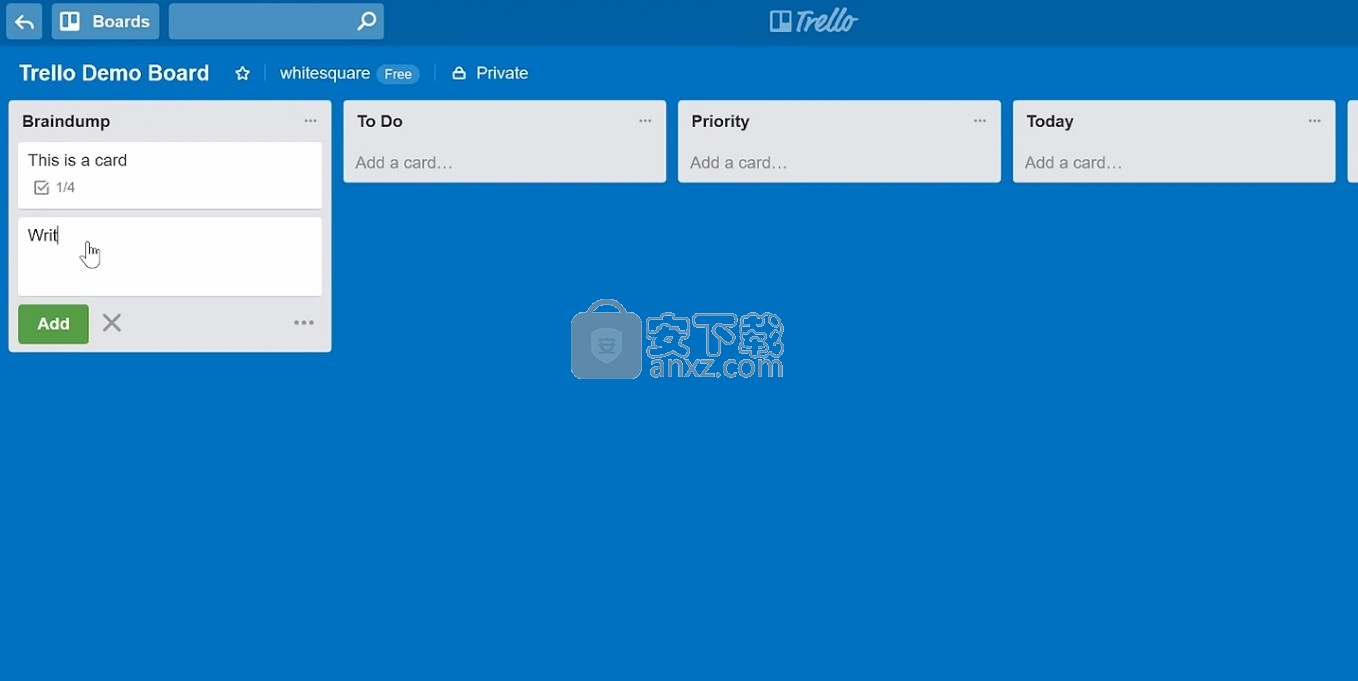
保存的搜索
要保存搜索,请输入搜索词和运算符,单击“保存此搜索”,命名搜索,然后单击“保存”。单击“返回到保存的搜索”以查看您保存的搜索。要执行保存的搜索,只需单击它。
如何在Trello中设置文本格式
Markdown是一种用于向文本添加格式的简单语言。
Trello使用Markdown语法的修改版本。
它使您可以轻松地在文本块中添加粗体,斜体,链接,列表,段落,标题,图像和代码块。
您可以在卡片的说明,清单和注释以及Trello个人资料中为卡片添加降价促销。
Markdown语法
Markdown在卡片标题中不起作用,并且在使用Trello移动应用程序时不会显示所有语法。
卡描述,注释,清单项目和您的个人简历的语法:
粗体-用双星号(例如** this **)标记文本,使其变为粗体。
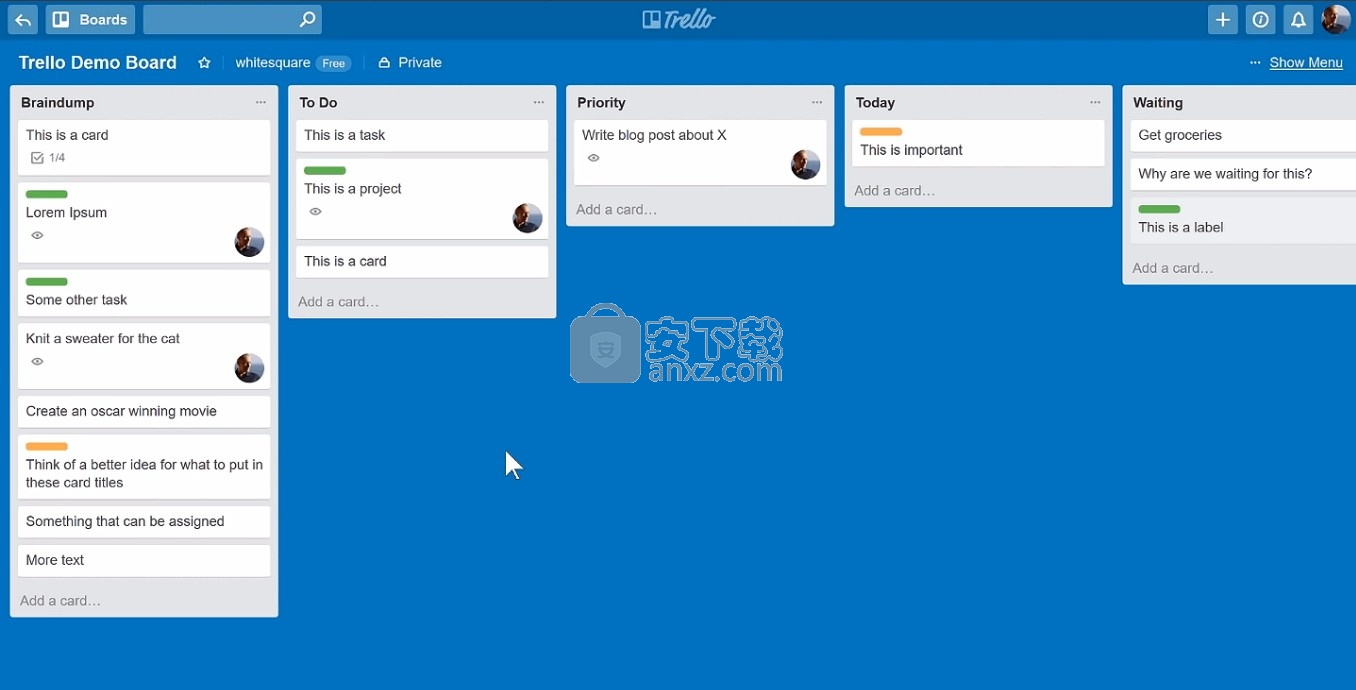
斜体文本-在单个星号(例如* this *)上标记文本以使其斜体。您也可以使用下划线实现相同的名称,例如:_this_
删除线文本-通过将文本每边用两个波浪号包裹起来来消除文本,例如~~ this ~~。
内联代码-通过在代码的开头和结尾处的单个反引号(`)中将其包装起来,以包含内联格式的代码。
链接-通过将链接文本放在方括号中并将URL放在括号中来创建链接,例如[this
奖金!十六进制颜色代码:在卡片说明或注释中输入十六进制颜色代码以查看色卡,例如:#00bfb3
降价模板
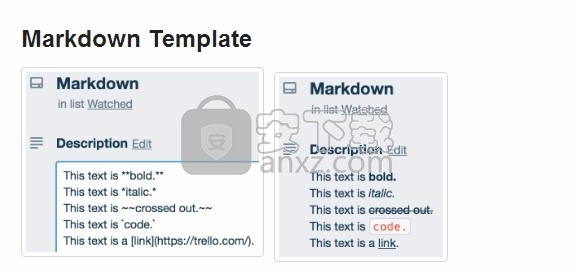
您可以复制并粘贴以下文本以在板上具有模板:
此文字为“粗体”
这段文字是_italic_
这段文字~~划掉了~~
这段文字是“代码”
这是一个[链接]
仅卡描述和注释的语法:
水平线-至少包含三个连字符的线将在整个描述或注释中创建一条水平线。在卡说明中,请在连字符行之前的任何文本后添加一个额外的换行符,以防止将连字符解释为标题语法。
代码块-通过在代码块的开头和结尾将它们包装在三个反引号(```)中或通过以四个空格开头的行来包含格式化的代码。请注意,三重反引号必须位于单独的行上,并确保在代码块之前和之后都有空白行。
缩进文字/引号-在您要缩进或引用文字的每一行前添加“>”来缩进文字。

项目符号列表和编号列表:在一系列带连字符或数字的行开头创建列表。仅当您开始一个新段落时,列表才会被格式化(通过在列表前留空行)。您可以在项目符号前添加一个空格以创建嵌套项目符号。要在项目符号或编号列表中缩进,请在新行开头添加一个空格。
任何以数字格式开头的行(即使数字不是1)也会自动创建一个有序列表。这与预期和降价规格相同。您可以通过在句点前加'\'来保留格式,例如28 \。游行。

标头-标头可以通过多种方式标记。 #Single Hashes#中的文本将被解释为HTML标签(
)(大标头)。 ## Double Hashes ##中的文本将被解释为HTML标签(
)(较小的标头)。在标题中,文本下方的连字符也将被解释为
标签。
仅适用于卡片说明的语法:
嵌入的图像-通过将链接文本放在方括号中并将图像URL或路径放在括号中来嵌入图像,并在前面加上感叹号,例如:。
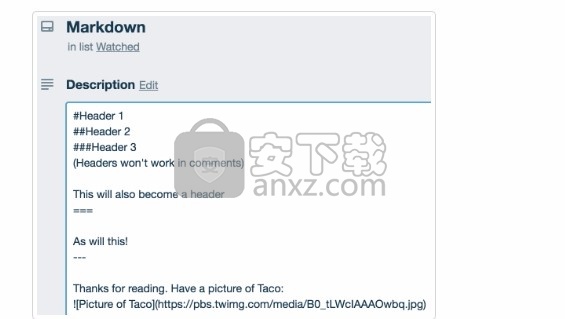
转义Markdown-要从字面上使用markdown语法,您可以在符号前使用反斜杠“ \”转义格式,例如\ *文字星号\ *。
十六进制颜色代码
在描述或注释中,键入井号(#),后跟十六进制颜色代码以查看相应的色卡。如果您不想看到十六进制的颜色碎片,则可以在井号(井号)之前使用反斜杠转义markdown语法: \#00bfb3。
这就是Trello中所有可用的Markdown语法,但是如果您想全面了解Markdown,可以在Daring Fireball上查看完整的语法。
删除板
为了删除面板,您需要先关闭面板。关闭面板类似于存档卡,如果您认为有一天可能要再次使用它,则可以将其保留在“封闭的面板”列表中,或者可以在关闭面板后永久删除它。
在商务舱团队中,团队管理员可以关闭和删除任何团队董事会。
删除单板是永久性的,删除的单板无法恢复。
删除一块木板
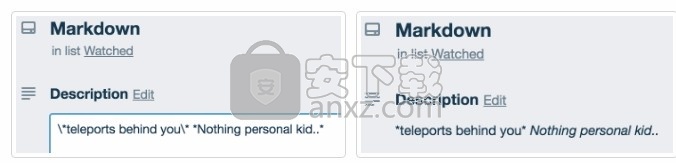
要删除仍处于打开状态的电路板,请首先打开“电路板菜单”,然后选择“更多”。

接下来,在“更多”菜单底部附近选择“关闭板...”选项。

最后,选择“永久删除板”选项。选择此选项后,该板将被永久删除!
删除封闭的木板
要删除已经关闭的木板,请首先打开“已关闭木板”列表。

在标题中选择“董事会”菜单。

选择“木板”标题菜单底部的“查看封闭的木板...”。

从那里,您将看到关闭的木板的列表,其中带有您要管理的任何木板的“删除”按钮。单击该按钮以永久删除板。
从Trello的CDN加载资源
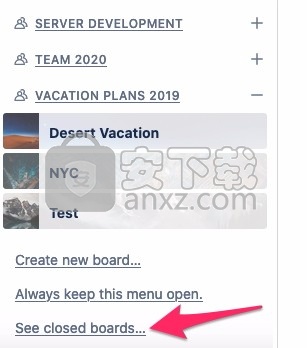
Trello使用称为内容交付网络(CDN)的第三方服务使Trello更快。 CDN用于向您发送更靠近您地理位置的文件。
由于这些资源并非源自trello.com,因此有时会被公司防火墙阻止。如果发生这种情况,Trello将无法正常工作。
如果您在Trello中收到一条消息,提示“您的浏览器无法加载Trello的所有资源”,请与您的IT网络管理员联系,并要求他们允许访问a.trellocdn.com。

a.trellocdn.com无法加载的最常见原因是:
DNS无法解析
防火墙阻止a.trellocdn.com
网络管理员设备阻止了a.trellocdn.com
浏览器问题:尝试清除浏览器缓存以查看是否有帮助

清除计算机上的DNS缓存。请参阅Windows说明或Mac说明
您可以使查看其是否正常运行。您应该返回一个页面,上面写着:“这是对Trello CDN的测试。”
有道云笔记 信息管理113.77 MB8.0.70
详情为知笔记 v0.1.103 信息管理61.33 MB0.1.103
详情Efficient Efficcess Pro(个人信息管理软件) 信息管理31.3 MBv5.60.555 免费版
详情originpro8中文 信息管理123 MB附安装教程
详情鸿飞日记本 2009 信息管理0.55 MB
详情竞价批量查排名 信息管理73.5 MBv2020.7.15 官方版
详情Scratchboard(信息组织管理软件) 信息管理17.1 MBv30.0
详情Fitness Manager(俱乐部管理软件) 信息管理52.1 MBv9.9.9.0
详情Abelssoft MyKeyFinder 2020 信息管理6.35 MBv9.2.40
详情nvivo 20中文 信息管理575 MBv20.2.0.426 附安装教程
详情GenoPro 2019(家谱和基因图创建工具) 信息管理8.2 MBv3.0.1.5 中文
详情Splunk Enterprise(数据分析软件) 信息管理149 MBv6.4.3 免费版
详情endnote x9.1中文版下载 信息管理107.0 MB附安装教程
详情超级便笺本 V2.5 绿色 信息管理0.5 MB
详情The Journal(日记软件) 信息管理30.1 MBv7.0
详情Statgraphics Centurion19(数据可视化分析软件) 信息管理188 MBv19.1.2 附激活教程
详情ibm spss amos 26 信息管理168 MB附安装教程
详情移盘检索精灵 4.2 信息管理1.00 MB
详情思维导图 The Brain 7.0.4.1 简体中文专业 信息管理19.00 MB
详情有道云笔记电脑版 4.0 去广告绿色版 信息管理13.00 MB
详情A+客户端(房源管理系统) 信息管理49.6 MBv1.0.95 官方版
详情endnote x9.1中文版下载 信息管理107.0 MB附安装教程
详情船讯网船舶动态查询系统 信息管理0 MB2020 官方版
详情网文快捕 (CyberArticle) v5.5 中文 信息管理22.00 MB
详情中兴zte td lte 信息管理18.9 MBv1.2.2.17 官方最新版
详情Canon IJ Scan Utility(多功能扫描仪管理工具) 信息管理61.55 MBv5.2 免费版
详情第二代居民身份证读卡软件 信息管理4.25 MBv2.7.5 官方版
详情ZKTeco居民身份证阅读软件 信息管理76.2 MBv2.0.0.62 标准通用版
详情noteexpress(文献管理软件) 信息管理82.7 MBv3.2.0.7350
详情初妆助手 信息管理43.4 MBv2.0.0.22 官方版
详情思维导图软件 XMind 8 Update 8 中文注册版 信息管理179.00 MB
详情鼠标连点器 信息管理32.4 MBV2.0 绿色版
详情Review Manager(meta分析与数据记录软件) 信息管理56.35 MBv5.3.5 免费版
详情用户名批量生成器 绿色版 信息管理2.00 MB
详情originpro 2021 信息管理527 MB附安装教程
详情个人电子书架 Calibre v3.28 简体中文版 信息管理55.00 MB
详情Text Statistics Analyzer(文本统计分析器) 信息管理1.72 MBv2.4 汉化特别版
详情网文快捕(CyberArticle) 信息管理11.5 MBv6.0
详情任务规划 EssentialPIM Pro 信息管理31.9 MBv8.54.0 中文注册版
详情Advanced Office Password Recovery(密码恢复工具) 信息管理42.85 MBv6.50 免费版(附带序列号)
详情畅邮(Dreammail Pro) 信息管理63.43 MBv6.5.0.6 官方版
详情剑鱼论坛系统 信息管理3.11 MBv3.5.0 官方版
详情Joplin(笔记记录与待办事项管理器) 信息管理180.27 MBv2.6.7
详情超级通讯王(SuperPIM) 1.94.621 正式注册版 信息管理0 MB
详情轻量级笔记 CintaNotes Pro 3.8.0 中文版 信息管理10.00 MB
详情网文任我存 1.6.0.2 多国语言注册版 信息管理2.18 MB
详情网文快捕 (CyberArticle) v5.5 中文 信息管理22.00 MB
详情中华通讯录 5.8.109 Build 注册版 信息管理3.00 MB
详情Snappy Fax 2000 V3.55.5.4 信息管理6.34 MB
详情友情强档 WinPIM 15.30.4331 中文绿色企业版 信息管理11.00 MB
详情